Linuxのtimeコマンドは、コマンドの実行にかかる時間を出力します。実行にかかる時間を分析するために、他のコマンドと一緒に使用されます。
timeコマンドは、スクリプトのパフォーマンスを測定するのに便利です。所要時間は、パフォーマンスを測定するための重要な指標です。
時間コマンドの使用
Linuxでtimeコマンドを使用するのは、実行するコマンドの前に「time」を書き込むのと同じくらい簡単です。 lsコマンドの出力を表示するのにかかる時間を見てみましょう:
$ time ls
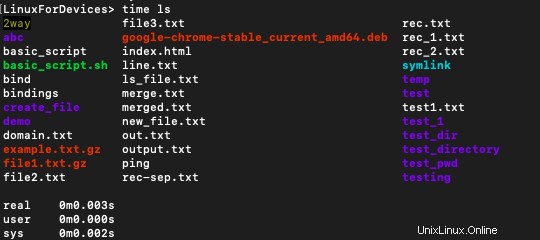
3つの異なるタイプの時間で構成される出力を取得します。後で説明します。
別のコマンドを試してみましょう:
$ time ping linuxfordevices.com
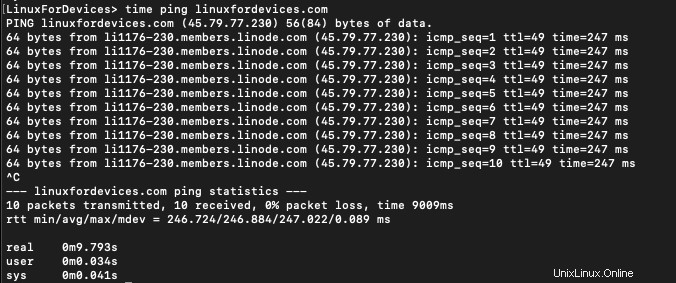
timeコマンドの出力は、実行しているコマンドの出力の後に表示されます。
最終的に3つのタイプの時間は、実際のユーザーです。 およびsys。
- 本物 :通話が開始されてから通話が終了するまでの時間です。これは、リアルタイムで測定したときに経過した時間です。
- ユーザー :これは、ユーザーモードで費やされたCPU時間の量です。
- システム :これは、カーネルモードで費やされたCPU時間の量です。 Sysはシステム時間の略です。
Linuxでのtimeコマンドのバージョン
時間コマンドにはさまざまなバージョンがあります。具体的には3つ。これらは:
- バッシュ
- Zsh
- GNU時間(sh)
使用しているものを確認できます:
$ type time
使用しているバージョンに応じて、次の出力が得られます。
BASH
time is a shell keyword
ZSH
time is a reserved word
GNU時間
time is /usr/bin/time

BashとZshには独自の組み込みバージョンのtimeコマンドがあり、インストールされている場合はGNUtimeコマンドよりも優先されます。 GNUの時間を使用するには、明示的に言及する必要があります。これは次に見ます。
1。 GNU timeコマンド(デフォルト)
GNUからtimeコマンドにアクセスするには、次を使用します。
$ /usr/bin/time

GNUからのTimeコマンドは、より詳細な出力を提供します。
$ /usr/bin/time ls
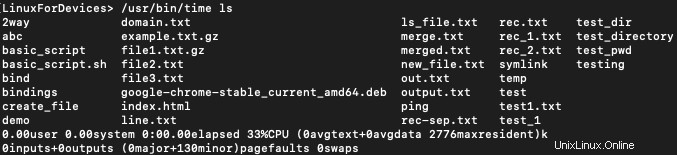
GNUタイムコマンドの利点の1つは、簡単に操作できることです。出力を詳細に表示するには、オプション -vを使用します 時間コマンドで。
$ /usr/bin/time -v ls
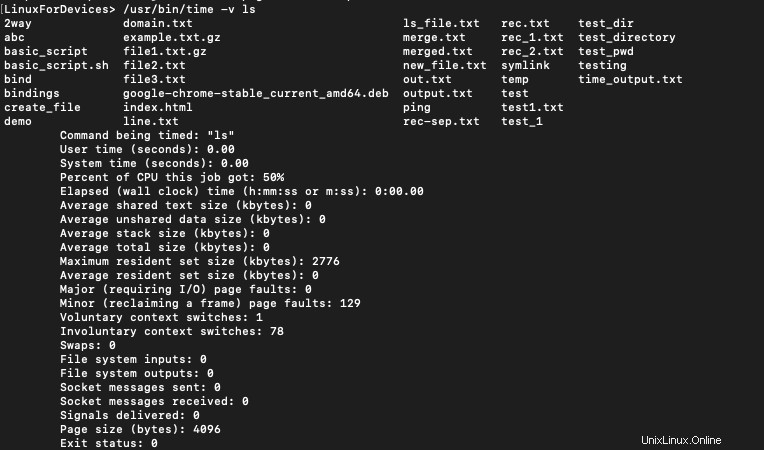
GNU timeコマンドを使用すると、出力をフォーマットしてファイルに保存できます。これは次に見ます。
2。出力をファイルに保存する
出力をファイルに保存するには、 -oを使用します GNUtimeコマンドのオプション。これを行うためのコマンドは次のとおりです。
$ /usr/bin/time -o time_output.txt ls
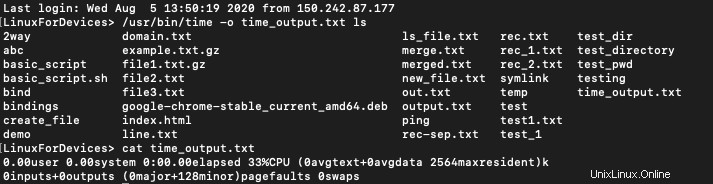
このコマンドは、 time_output.txtという名前のファイルを作成します。 次に、出力をその中に保存します。
既存のファイルの最後に出力を追加するには、次のコマンドを使用します:
$ /usr/bin/time -a /home/smart/time-output.txt ls
3。 GNU時間出力のフォーマット
GNU timeコマンドで利用できるもう1つのバリエーションは、より使いやすい方法でフォーマットおよび表現できることです。出力をフォーマットするには-f フラグは時間コマンドと一緒に使用されます。
GNU timeコマンドは、コマンドで使用できるリソース指定子のホストを提供します。
リソース指定子のリストを取得するには、次のコマンドを使用します:
$ man /usr/bin/time
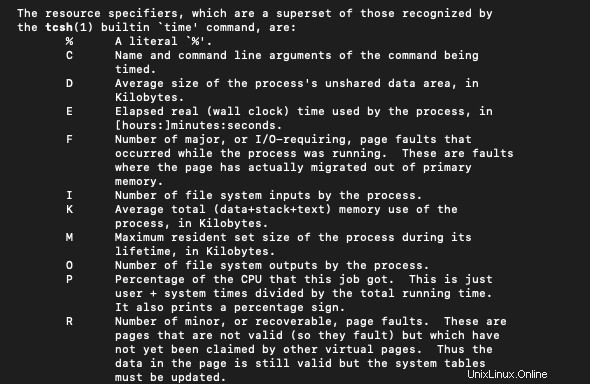
これを使用する方法は:
$ /usr/bin/time -f "\t%C [Command name],\t%K [Total memory usage],\t%E [Time Elapsed]" ping journaldev.com
\t出力の間にタブを追加します。
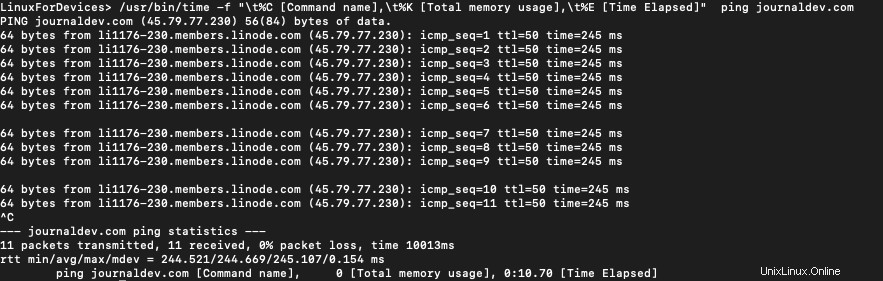
結論
timeコマンドの使用とそのデフォルトバージョンのコマンドの動作を確認しました。時間コマンドを使用してコマンド/スクリプトのパフォーマンスを測定することは非常に一般的です。時間コマンドの詳細については、そのマニュアルページを参照してください。